Úvod
Zajištění, že vaše klávesnice iPadu je nastavena na požadovaný jazyk, je nezbytné pro plynulou komunikaci a efektivitu. Ať už ovládáte více jazyků nebo se učíte nový, Apple iOS vám umožňuje přizpůsobit klávesnici podle vašich potřeb. V tomto komplexním průvodci vás provedeme procesem změny jazyka na klávesnici iPadu. Zahrneme postupný návod, tipy a techniky pro řešení problémů, které vám pomohou snadno přejít.
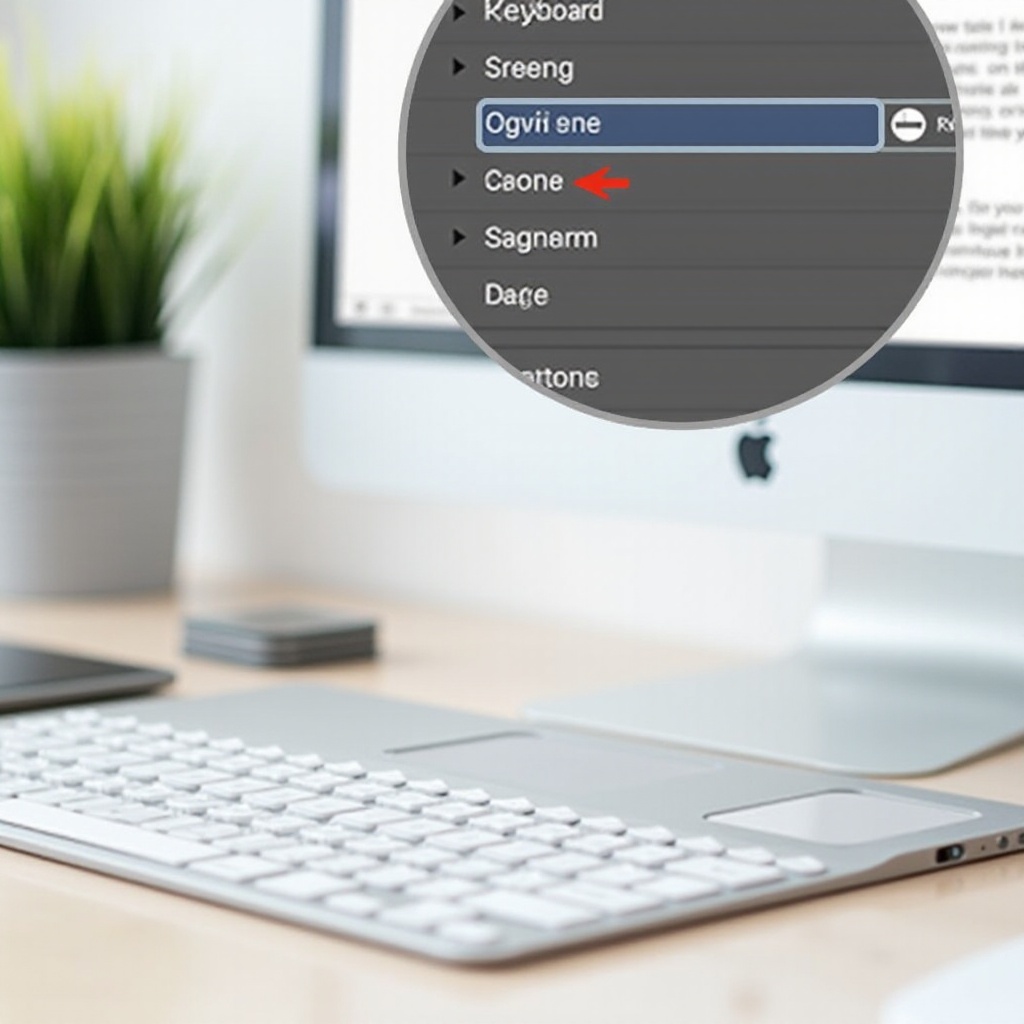
Proč přizpůsobit jazyk klávesnice iPadu?
Změna jazyka klávesnice iPadu může být velmi prospěšná. Nejenže usnadňuje lepší komunikaci, ale také zvyšuje přesnost psaní díky specifickým funkcím jako je automatická oprava a předvídavý text. Tyto funkce minimalizují chyby a zvyšují produktivitu. Dále, přístup ke specifickým znakům a symbolům obohacuje interakci s textem, což může být klíčové jak pro osobní, tak profesionální komunikaci.

Příprava iPadu na změnu jazyka
Před provedením změn je důležité připravit váš iPad. Nejprve je třeba zkontrolovat aktualizace iOS, protože nejnovější verze poskytuje nejlepší podporu jazyka. Přejděte na ‘Nastavení,’ poté ‘Obecné’ a klepněte na ‘Aktualizace softwaru’ pro zajištění aktuálnosti zařízení. Výhodné je také zálohovat data, protože mít aktuální zálohy přidává bezpečnost, i když změna nastavení klávesnice je obvykle bezpečná. Zálohování lze provést pomocí iCloud nebo počítače.
Průvodce krok za krokem ke změně jazyka klávesnice
Přístup k nastavení klávesnice
- Spusťte aplikaci ‘Nastavení’ na vašem iPadu.
- Navigujte do ‘Obecné.’
- Klepněte na ‘Klávesnice’ pro přístup k nastavení klávesnice.
Přidání nového jazyka
- Klepněte na ‘Klávesnice’ v rámci nastavení klávesnice.
- Vyberte ‘Přidat novou klávesnici’ pro zobrazení seznamu dostupných jazyků.
- Zvolte jazyk, který chcete přidat. Vybraný jazyk bude nyní uveden mezi aktivními klávesnicemi.
Nastavení výchozího jazyka klávesnice
- Vrátíte se na seznam ‘Klávesnice’ pro nastavení výchozího jazyka.
- Klepněte na ‘Upravit’ v pravém horním rohu pro změnu pořadí seznamu.
- Přesuňte preferovaný jazyk nahoru, abyste jej nastavili jako výchozí.
- Stiskněte ‘Hotovo’ pro uložení změn.
Následováním těchto kroků umožníte vašemu iPadu podporovat více jazyků, což zlepší váš zážitek z psaní a učiní jej všestrannějším.
Správa několika jazyků klávesnice
Schopnost spravovat více jazyků klávesnice na vašem iPadu nabízí značnou flexibilitu. Organizování preferovaných jazyků a jejich rychlý přístup může optimalizovat vaši práci. Klepněte na ikonu globu na klávesnici pro přepínání mezi aktivovanými jazyky během psaní. Pro pokročilou správu jazyků zvažte aplikace třetích stran jako Gboard nebo SwiftKey, které nabízejí rozšířené funkce pro práci s více jazyky. Efektivní správa jazyků na vašem iPadu zajišťuje hladký zážitek z psaní.
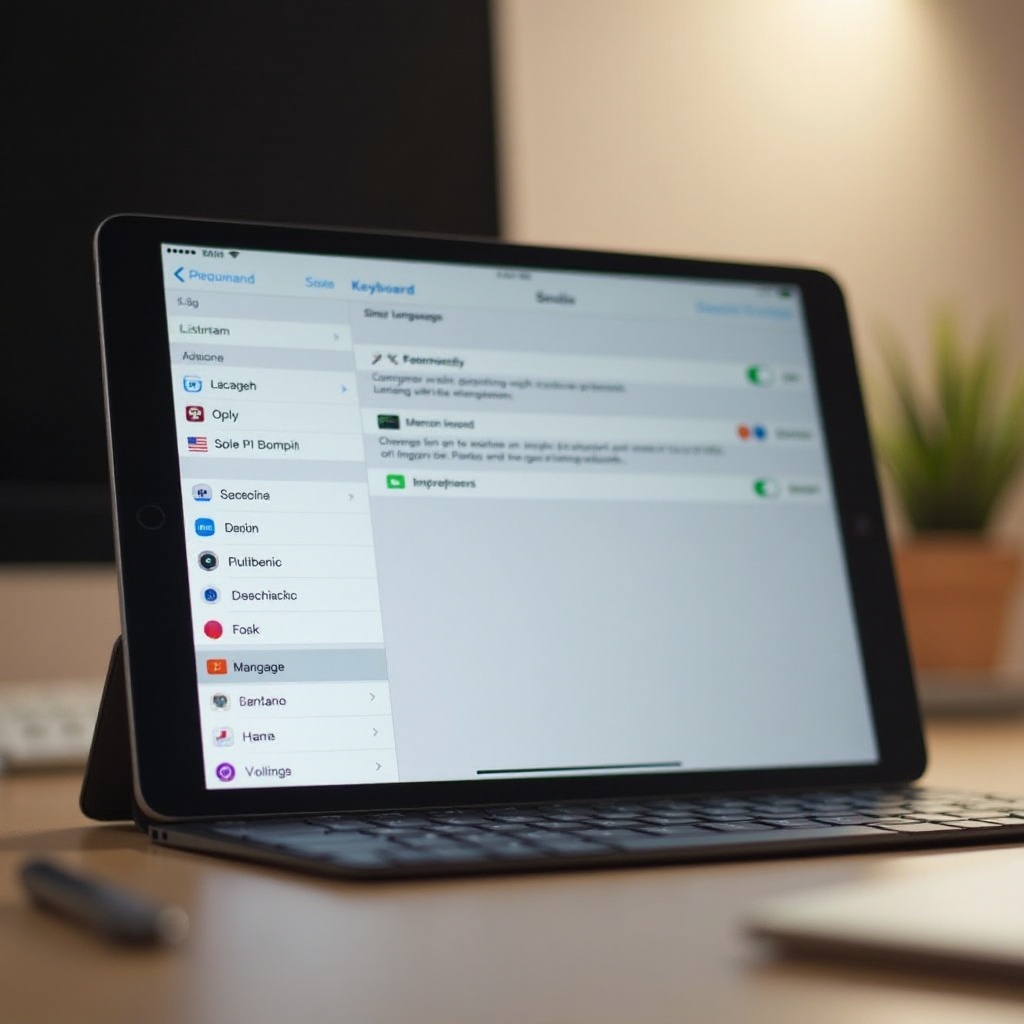
Řešení běžných problémů
Pokud narazíte na problémy při správě jazyků, existuje několik kroků, které můžete podniknout. Ujistěte se, že váš iPad je aktualizovaný, protože zastaralý software může omezovat dostupnost jazyků. Dvojitě zkontrolujte vaše regionální nastavení, protože některé jazyky závisí na těchto konfiguracích. Pokud ikona globu selže při přepínání jazyků, restartování iPadu může problém vyřešit. Také se ujistěte, že jsou povoleny více klávesnice. Pokud klávesové zkratky vytvářejí problémy, může být nutné je upravit nebo zakázat v nastavení. Tyto přístupy by měly vyřešit většinu běžných problémů s jazykovým nastavením.
Závěr
Osvojení změny jazyka klávesnice může výrazně zvýšit funkčnost vašeho iPadu. Ať už pro osobní, profesionální nebo vzdělávací účely, přístup k širokému spektru jazyků obohacuje váš zážitek. Tento průvodce poskytl podrobné instrukce a náhledy na optimalizaci jazykových nastavení vašeho iPadu. Prozkoumejte dnes rozmanité jazykové schopnosti vašeho zařízení a využijte jeho potenciál.
Často kladené otázky
Mohu přidat více než dva jazyky na klávesnici svého iPadu?
Ano, pro pohodlí můžete na klávesnici svého iPadu přidat neomezený počet jazyků.
Co mám dělat, pokud není k dispozici jazyk, který potřebuji?
Zajistěte, aby byl iOS vašeho iPadu aktuální. Zkontrolujte regionální nastavení, protože některé jazyky mohou být specifické pro určité regiony.
Jak mohu rychle přepínat mezi jazyky při psaní?
Chcete-li přepínat mezi jazyky, klepněte na ikonu glóbusu na vaší obrazovkové klávesnici, kterou rotujete mezi všemi aktivními jazyky.
